Šioje pamokoje parodysime, kaip tai padaryti raskite dabartinio darbalaukio fono vaizdo vietą sistemoje „Windows 11/10“. . Tai labai lengva nustatyti darbalaukio foną arba ekrano užsklandą . Galite nustatyti pasirinktinį vaizdą ar paveikslėlį, paleisti nuotraukų skaidrių demonstraciją arba rodyti Windows Spotlight fonus kaip darbalaukio tapetai. Tačiau, kai reikia rasti vietą ar kelią, kur saugomas šiuo metu rodomas ekrano užsklanda, kartais tai gali būti sudėtinga ir taip pat užtrukti, ypač kai dažnai keičiate darbalaukio foną. Laimei, yra keletas vietinių būdų, kurie gali padėti greitai patikrinti aktyvaus ekrano fono, rodomo „Windows“ darbalaukyje, vietą.
Kaip rasti dabartinį darbalaukio fono vaizdą sistemoje „Windows 11“.
Norėdami rasti dabartinio darbalaukio fono vaizdo failo vietą „Windows 11/10“ kompiuteryje, galite naudoti šias integruotas parinktis:
- Klasikinio darbalaukio fono lango naudojimas
- Naudojant registro rengyklę
- Pasiekite dabartinę darbalaukio fono vietą naudodami „Windows PowerShell“.
- Pridėkite darbalaukio kontekstinio meniu parinktį, kad rastumėte dabartinį foną.
Pažvelkime į visas šias parinktis po vieną.
1] Raskite dabartinį darbalaukio foną naudodami klasikinio darbalaukio fono langą

Klasikinio darbalaukio fono langas padeda pasirinkti paveikslėlio vietą (pvz., Windows darbalaukio fonas, paveikslėlių biblioteka, geriausiai įvertintos nuotraukos ir kt.), kad pasirinktumėte paveikslėlį kaip darbalaukio foną, pasirinkite kelis vaizdus, kad nustatytumėte juos kaip darbalaukio skaidrių demonstraciją ir pan. jį taip pat galima naudoti norint rasti dabartinę darbalaukio fono vietą. Atminkite, kad naudinga rodyti aktyvią ekrano fono vietą tik tada, kai pasirinkote paveikslėlį arba skaidrių demonstraciją, o ne „Windows Spotlight“ foną. Štai žingsniai:
- Paspauskite Win + R Norėdami atidaryti komandų vykdymo laukelį
- Įklijuokite šį kelią į teksto lauką ir paspauskite Įeikite :
shell:::{ED834ED6-4B5A-4bfe-8F11-A626DCB6A921} -Microsoft.Personalization\pageWallpaper- Atsidarys klasikinio darbalaukio fono langas
- Šiuo metu pritaikytas darbalaukio fonas bus matomas kaip pasirinktas ir ten bus matoma jo vieta.
2] Raskite dabartinį darbalaukio fono vaizdą naudodami registro rengyklę
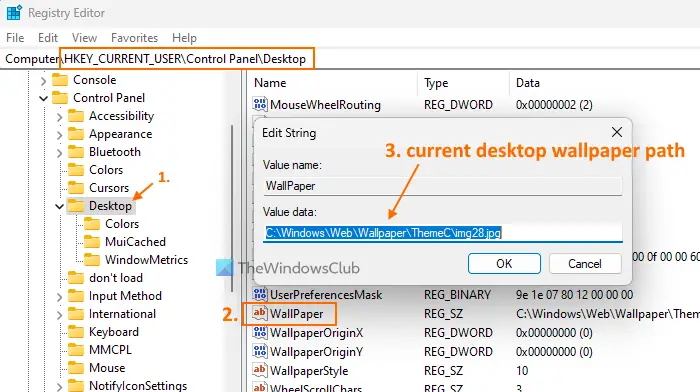
„Windows 11“ registro rengyklė išsaugo svarbiausius sistemos nustatymus ir aktyvaus darbalaukio fono paveikslėlio vietą. Kai tik pakeičiate darbalaukio foną, vieta atnaujinama automatiškai. Atlikite šiuos veiksmus:
- Tipas regedit paieškos laukelyje ir paspauskite Įeikite Raktas
- Atsidarys registro rengyklės langas. Dabar pasiekite Darbalaukis Registro raktas su šiuo keliu:
HKEY_CURRENT_USER\Control Panel\Desktop
- Dešinėje skiltyje ieškokite Tapetai pavadinimas Eilutės reikšmė. Ant Duomenys šios vertės stulpelyje, pamatysite dabartinio darbalaukio fono kelią
- Jei kelias per ilgas, dukart spustelėkite WallPaper String reikšmę ir atsidarys langelis. Visą kelią pamatysite Vertės duomenys lauke.
- Nukopijuokite ir išsaugokite šį kelią, kad patikrintumėte, kur yra dabartinis darbalaukio ekrano užsklanda. Nieko nekeiskite ir uždarykite tą langelį bei registro rengyklės langą.
Susijęs: Kur yra „Windows PC“ saugomi fono paveikslėliai ir užrakinimo ekrano vaizdai
3] Pasiekite dabartinę darbalaukio fono vietą naudodami „Windows PowerShell“.
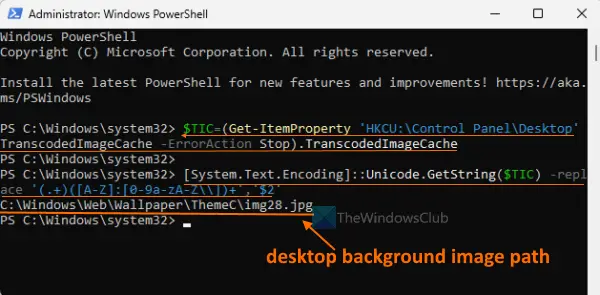
Naudoti Windows PowerShell dabartinę darbalaukio fono vietą rasti lengviau, nes jai vykdyti reikia tik dviejų komandų. Nors pirmoji komanda naudojama dabartinio darbalaukio fono vietai gauti naudojant TranscodedImageCache įrašą, saugomą registro rengyklėje, antroji komanda padeda rodyti darbalaukio fono vietą (kartu su fono paveikslėlio pavadinimu ir failo plėtiniu) Windows PowerShell ekrane.
Pirmas, atidarykite padidintą „PowerShell“ langą „Windows 11“ kompiuteryje, tada vykdykite šias komandas:
„Google Play“ muzikos programos „Windows 10“
$TIC=(Get-ItemProperty 'HKCU:\Control Panel\Desktop' TranscodedImageCache -ErrorAction Stop).TranscodedImageCache
[System.Text.Encoding]::Unicode.GetString($TIC) -replace '(.+)([A-Z]:[0-9a-zA-Z\])+',''
Galite vykdyti abi komandas kartu. Jei tai neveikia, atlikite juos po vieną. Po to aktyvaus darbalaukio fono vaizdo kelias bus matomas PowerShell lange.
4] Pridėkite darbalaukio kontekstinio meniu parinktį, kad rastumėte dabartinį foną
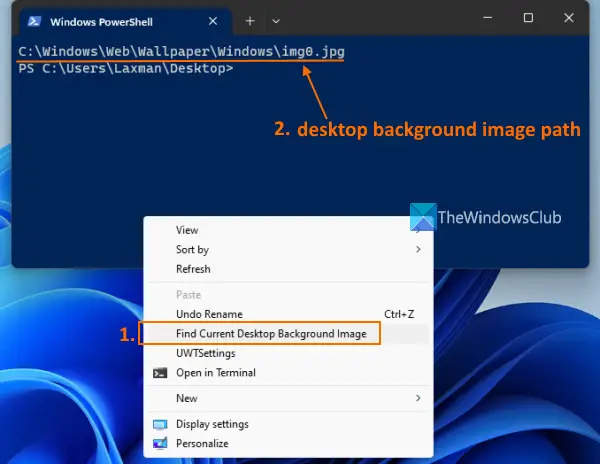
Šiai parinkčiai reikia 3 parinkties komandų, kad būtų sukurtas scenarijus ir registro patobulinimai. Registro patobulinimai padeda pridėti darbalaukio kontekstinio meniu parinktį, o scenarijus vykdo PowerShell komandas, kad gautų dabartinę darbalaukio fono paveikslėlio vietą ir parodytų ją PowerShell lange. Šis procesas yra šiek tiek ilgas, tačiau sėkmingai jį atlikus, dabartinės „Windows 11“ sistemos ekrano užsklandos vieta bus tik dviejų ar trijų pelės paspaudimų reikalas.
Prieš naudodami šią parinktį, sukurti sistemos atkūrimo tašką Pirmas. Po to atidarykite Užrašų knygelė ir įklijuokite ten šias PowerShell komandas:
$TIC=(Get-ItemProperty 'HKCU:\Control Panel\Desktop' TranscodedImageCache -ErrorAction Stop).TranscodedImageCache
[System.Text.Encoding]::Unicode.GetString($TIC) -replace '(.+)([A-Z]:[0-9a-zA-Z\])+',''
Išsaugoti šį failą kaip rasti-current-desktop-background.ps1 į C:\Windows vieta. Arba galite išsaugoti jį darbalaukyje ar kitame aplanke, tada nukopijuoti ir įklijuoti tą failą į reikiamą vietą.
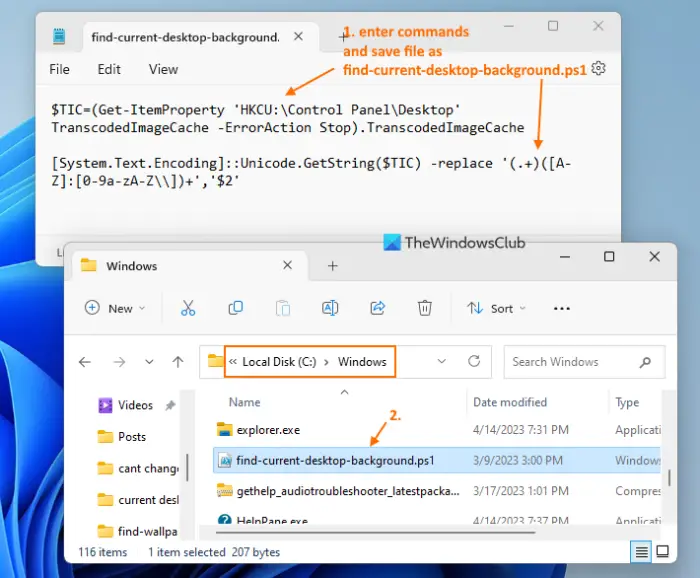
reddit paieška neveikia
Dabar atlikite šiuos veiksmus:
- Atidarykite registro rengyklės langą
- Prisijunkite prie Lukštas Registro raktas yra šakniniame rakte. Kelias yra:
HKEY_CLASSES_ROOT\DesktopBackground\Shell
- Sukurkite naują registro raktą pagal Lukštas raktą ir pavadinkite jį DesktopBackgroundFileLocation
- Dešinėje šio klavišo dalyje pamatysite a Numatytas pavadinimas Eilutės reikšmė. Dukart spustelėkite tą reikšmę
- Viduje Redaguoti eilutę dėžutė, pridėti Raskite esamą darbalaukio fono vaizdą tekstas Vertės duomenys lauke. Tai bus parinkties, kuri bus rodoma atidarius darbalaukio kontekstinį meniu, pavadinimas
- Paspauskite Gerai mygtuką, kad uždarytumėte laukelį Redaguoti eilutę
- Pagal DesktopBackgroundFileLocation raktą, sukurkite antrinį raktą ir pavadinkite jį komandą
- Dukart spustelėkite Numatytas Dešinėje komandos klavišo pusėje yra eilutės reikšmė. An Redaguoti eilutę pasirodys langelis
- Įklijuokite šį kelią į Vertės duomenys lauke. Šis kelias iškviečia scenarijų, kurį išsaugojote C:\Windows aplanką anksčiau. Kelias yra:
powershell.exe -NoExit -nologo -ExecutionPolicy Bypass -command find-current-desktop-background.ps1
- Paspauskite Gerai mygtuką, kad uždarytumėte langelį
- Uždarykite registro rengyklės langą.
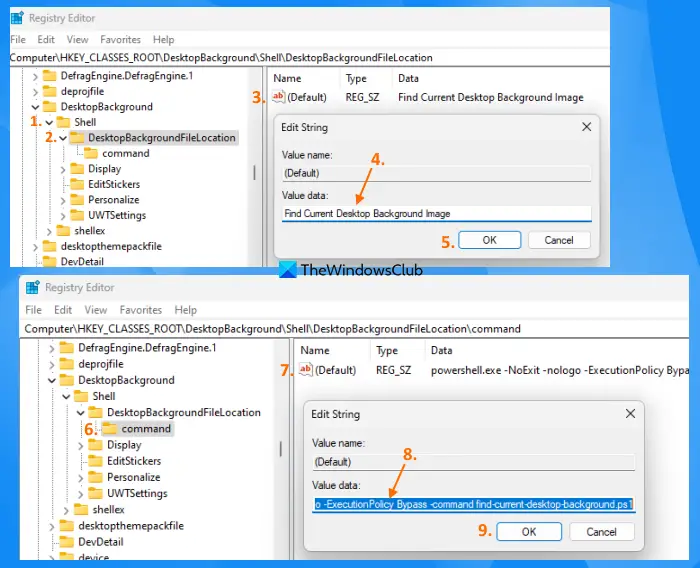
Dabar dešiniuoju pelės mygtuku spustelėkite „Windows 11“ darbalaukį ir pasirinkite Rodyti daugiau parinkčių . Pamatysite, kad Raskite esamą darbalaukio fono vaizdą variantas matomas. Naudokite šią parinktį ir tada scenarijus bus vykdomas. Galiausiai atsidarys „PowerShell“ langas, kuriame bus rodomas kelias arba vieta, kur saugomas dabartinis darbalaukio fonas.
Vėliau, jei nenorite šios parinkties, atidarykite registro rengyklės langą ir Ištrinti į DesktopBackgroundFileLocation Registro raktas, kurį sukūrėte atlikdami aukščiau nurodytus veiksmus. Tai pašalins jūsų pridėtą darbalaukio kontekstinio meniu parinktį.
Tikiuosi tai padės.
Kaip rasti ankstesnius darbalaukio fonus sistemoje „Windows 11“?
„Windows 11“ galite pasiekti Fonas skyriuje Nustatymai programėlę, kad peržiūrėtumėte naujausius fonus. Rodomas dabartinis fonas ir paskutiniai 4 fonai, kuriuos naudojote tame skyriuje. Jei norite sužinoti anksčiau naudotų fono paveikslėlių vietą „Windows 11“ kompiuteryje, registro rengyklės lange galite pasiekti šį kelią:
HKEY_CURRENT_USER\Software\Microsoft\Windows\CurrentVersion\Explorer\Wallpapers
Štai, pamatysi BackgroundHistoryPath0 , BackgroundHistoryPath1 , ir kitos eilutės reikšmės, kuriose yra jūsų anksčiau nustatytų darbalaukio fono paveikslėlių kelias.
Kuris vaizdas naudojamas kaip darbalaukio fonas?
„Windows 11/10“ palaiko daugybę vaizdo formatų, kuriuos galima nustatyti kaip darbalaukio foną. Galite pasirinkti a JPG , BMP , JFIF , ČIA , HIF , AVIF , TIFF , insultas , PNG , HEIF , ATGAL , GIF , WDP ir tt, formatuokite failus, kad galėtumėte naudoti kaip darbalaukio fono paveikslėlį. Be to, taip pat galite naudoti tam tikrą nemokamą programinę įrangą (pvz., DesktopHut, VLC Media Player, VideoPaper ir kt.). nustatyti vaizdo įrašą kaip animuotą darbalaukio foną „Windows 11/10“ kompiuteryje.
Skaityti toliau: Kur Windows saugo temos ?















